Streaming auf Twitch erfordert einige Voraussetzungen, von denen eine eine anständige Streaming-Software ist. Bei der verfügbaren Twitch-Streaming-Software, die sich tatsächlich lohnt, gibt es nur wenige Möglichkeiten. Die bekanntesten Namen sind OBS, Streamlabs und XSplit.
Für jemanden, der Twitch-Streaming noch nicht kennt, könnten diese Namen fremd klingen. Jeder dieser Namen ist in der Twitch-Community erkennbar und die beste Wahl, wenn es um das Streaming auf der Plattform geht.

Es gibt andere verfügbar, aber normalerweise diese drei wird die bekanntesten Optionen sein. Dieser Artikel hilft Ihnen dabei, schnell zu erfahren, welche Optionen wir als die beste Twitch-Streaming-Software für Windows und Mac erachten.
Beste Twitch-Streaming-Software für Windows und Mac
Damit eine Software als die beste für Twitch-Streaming angesehen werden kann, muss sie einfach zu verwenden sein, über alle erforderlichen Funktionen verfügen, nach denen Sie beim Streaming suchen, und es Ihnen ermöglichen, die beste Qualität aus Ihren Streams herauszuholen. Bei allen im ersten Absatz aufgeführten Programmen werden alle diese Attribute behandelt.

Aber welches davon ist das beste für Windows? Welches für das MacOS? Wir werden uns eingehend mit der Beantwortung dieser beiden Fragen befassen, eine Installationsanleitung bereitstellen und eine Liste mit Gründen angeben, warum Sie sie vor allen anderen auswählen sollten.
Beste Twitch-Streaming-Software für Windows
Es gibt keine endgültige Antwort, wenn es um PC-Streaming auf Twitch geht. Streamlabs, OBS und Xsplit sind für die Verwendung auf den meisten Plattformen recht gut geeignet. Wo sie sich unterscheiden, ist am sinnvollsten, warum Sie eine über die anderen auswählen.
Streamlabs wurde speziell für die Verwendung mit Twitch entwickelt (obwohl es für die meisten Plattformen verwendet werden kann), da es eine Vielzahl unterschiedlicher Möglichkeiten bietet, die weitere Interaktion mit Ihrem Publikum zu integrieren. Streamlabs wurde auch von demselben Studio entwickelt, das uns OBS bringt.
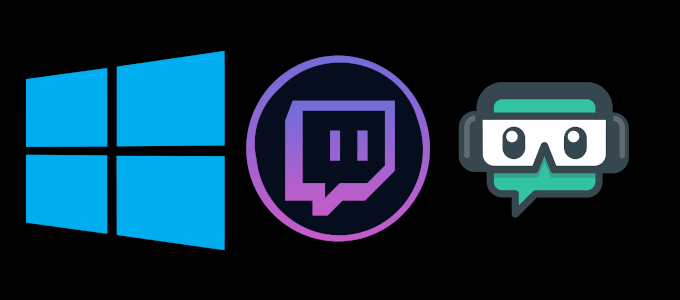
Wenn wir es also aus einer anderen Perspektive betrachten, läuft Ihre Wahl wirklich auf eine auf Twitch zugeschnittene Version hinaus von OBS gegen Xsplit. Wenn es um Benutzerfreundlichkeit geht, würde Xsplit tatsächlich die Krone übernehmen. Für alles andere müssten wir Streamlabs den Gewinn geben.
Funktionen
Streamlabs bietet eine ganze Reihe verfügbarer Funktionen, um zu helfen Erstellen Sie die perfekte interaktive Streaming-Umgebung. Sie erhalten integrierte Benachrichtigungen sowie einen integrierten Chat für eine bessere Interaktion mit dem Publikum. Es gibt eine Auto-Tweet-Funktion, mit der Ihre Follower wissen, wann Sie live gehen, und einzigartige Themen, um Ihren Stream aufzupeppen.
Streamlabs ist eine kostenlose Open-Source-Software, die Sie und viele andere Entwickler verwenden können Entwerfen Sie Ihre eigenen Streamlabs-Apps und -Modifikationen und platzieren Sie sie im Streamlabs App Store. Für die Personalisierung und Interaktivität von Streams ist Streamlabs ohne Zweifel die beste Option für Twitch-Streaming.
So installieren Sie
Zum Herunterladen und Installieren von Streamlabs OBS :
Erstes Setup
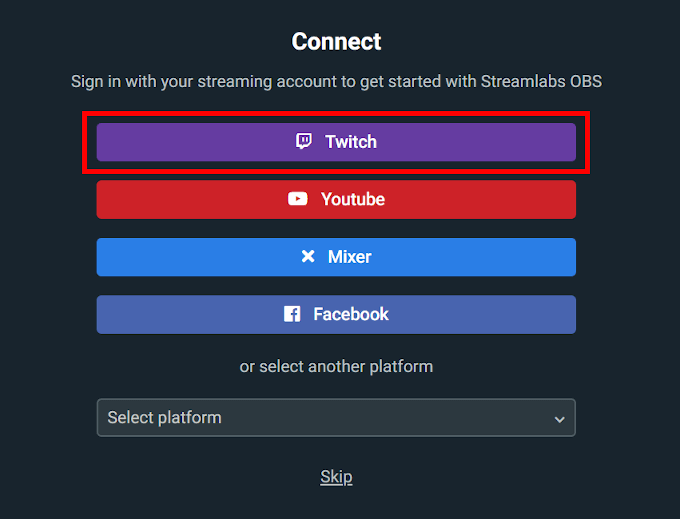
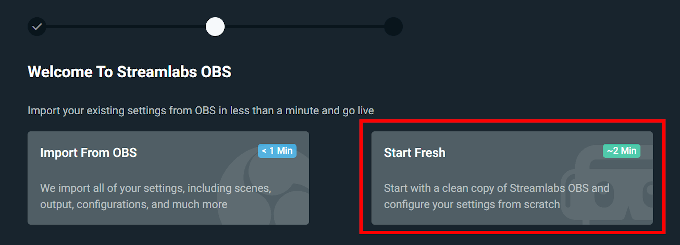
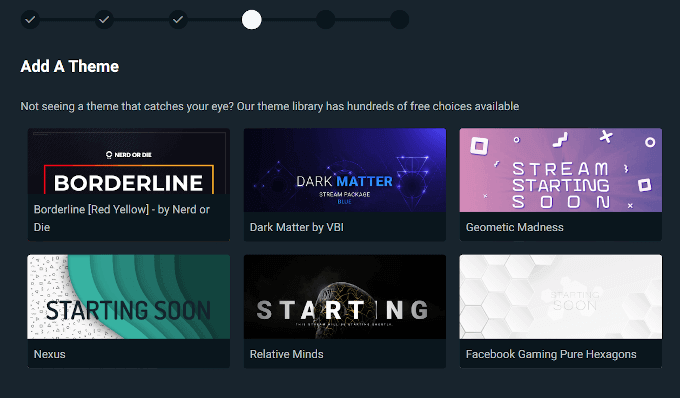
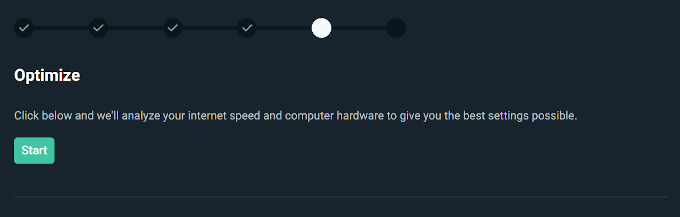
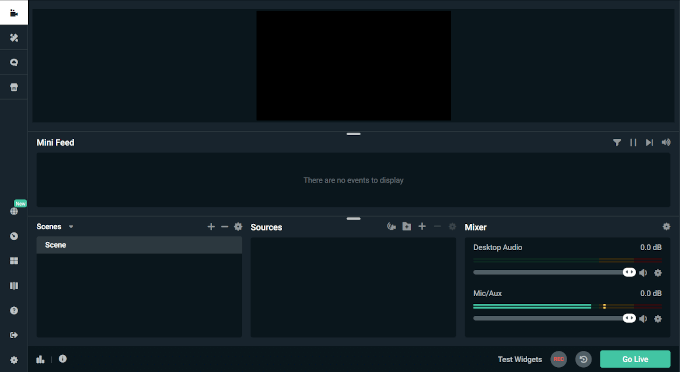
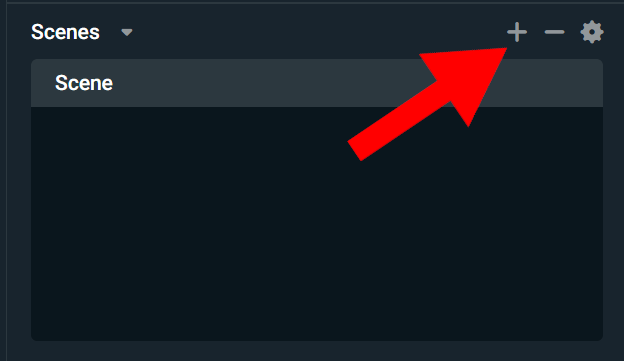
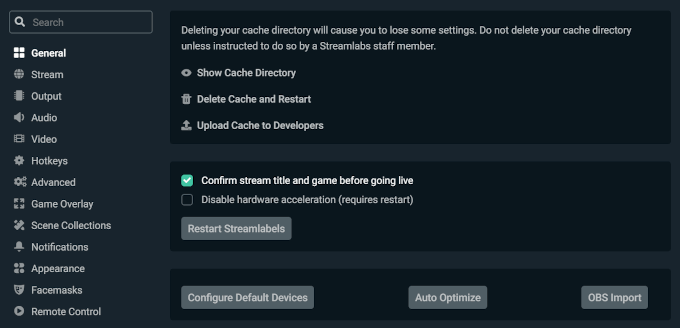
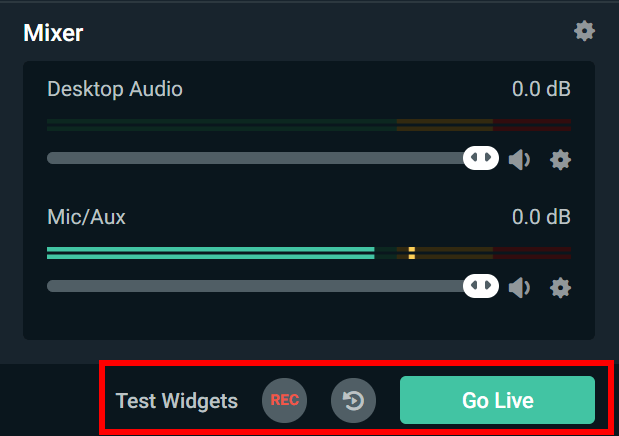
Beste Twitch-Streaming-Software für MacOS
MacOS ist wie das rothaarige Stiefkind der Spielewelt. Es wird oft in der Kälte ausgelassen, ungeliebt und vernachlässigt. Sogar Linux hat mehr Aufmerksamkeit für Spiele erhalten in den letzten Jahren. Gleiches gilt für die Optionen der Twitch-Streaming-Software. Die Auswahl ist äußerst begrenzt, aber zum Glück gibt es immer noch OBS.
Früher mussten Sie Bootstrap installieren, um OBS auf einem Mac verwenden zu können. Nicht länger. OBS bietet jetzt eine direkte ausführbare Download- und Installationsdatei für MacOS-Benutzer. Leider ist die Streamlabs-Version derzeit für MacOS nicht verfügbar. Derzeit wird iOS jedoch unterstützt, sodass noch Hoffnung für die Zukunft besteht.
Features
Alle Funktionen wie Streamlabs nur minus die interaktiven Widgets, Themen und Chat. Sie haben weiterhin Zugriff auf leistungsstarke Echtzeit-Video- / Audioaufnahmen, einen intuitiven Audiomischer und ein benutzerfreundliches Layout.
Installationsanleitung
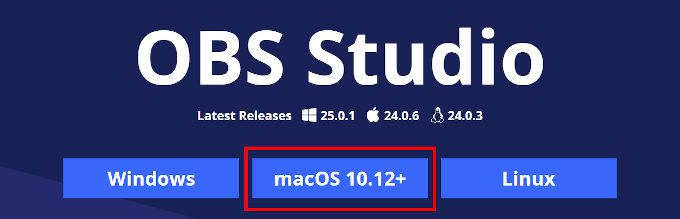
Erstes Setup
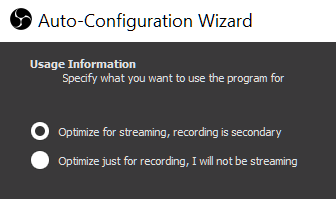
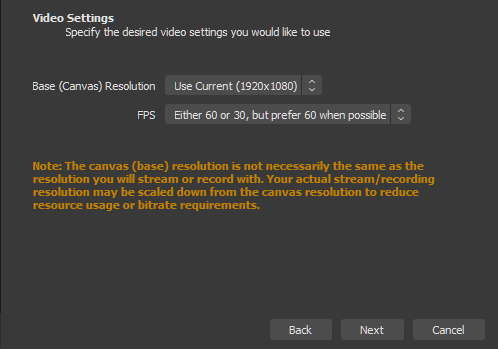

Sie ' Sie können jetzt direkt zu Twitch streamen, wenn Sie OBS starten.
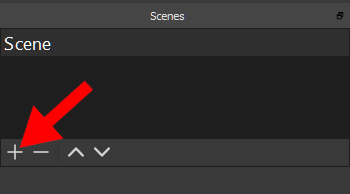
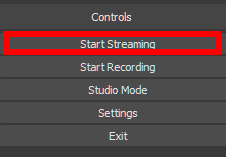
Sie sind jetzt bereit, auf Twitch mit der besten verfügbaren Software zu streamen. Wenn Sie Gedanken oder Fragen zum Artikel haben, können Sie diese gerne unten kommentieren.